File>Nuovo…,
Larghezza: 300 px,
Altezza: 300 px,
Background: Trasparente e ok.
Imposta il colore di primo piano #9999cc, scegli lo strumento secchiello ![]() e riempi la tela.
e riempi la tela.
Vai a: Livello>Nuovo>Livello…, oppure fai clic sull’ icona ![]()
chiamerai questo livello cerchio.
Scegli lo strumento selezione ellittica ![]() e tenendo premuto il tasto sinistro inizia a tracciare un cerchio come in figura sotto (per un perfetto cerchio tieni premuto anche il tasto shift
e tenendo premuto il tasto sinistro inizia a tracciare un cerchio come in figura sotto (per un perfetto cerchio tieni premuto anche il tasto shift ![]() )
)
Adesso Imposta il colore di primo piano #333399, scegli lo strumento secchiello e riempi la selezione.
Vai a: Selezione>Salva selezione…, dai il nome di cerchio e ok.
Vai a: Livello>Stile livello>Ombra esterna… (vedi figura).
Smusso ad effetto rilievo (vedi figura sotto)
Vai a: Filtro>Sfocatura>Controllo sfocatura…,
Raggio: 20 px e ok.
Vai a: Selezione>Deseleziona…
Vai a: Livello>Nuovo>Livello…, chiamalo luce.
Scegli lo Strumento selezione ellittica e traccia un piccolo cerchio come in figura.
Imposta il colore di primo piano bianco  e con lo strumento secchiello riempi la selezione.
e con lo strumento secchiello riempi la selezione.
Vai a: Selezione>Deseleziona.
Vai a: Selezione>Carica selezione…,
Canale: cerchio e ok.
Vai a: Filtro>Sfocatura>Controllo sfocatura…,
Raggio: 20 px e ok.
Vai a: Selezione>Deseleziona….
Torna al livello cerchio,( deve diventare blu).
Tenendo premuto ctrl fai clic sulla miniatura del cerchio.
Dalla tastiera del tuo computer fai clic su canc.
Vai a: Selezione>Deseleziona.
Vai a: Filtro>Redering>Effetti di luce… (vedi figura sotto).
Vai a: Selezione>Carica selezione…
Canale: cerchio.
Vai a: Selezione>Modifica>Contrai… di 2 px
Vai a: Selezione>Inversa….
Filtro>Sfocatura>Controllo sfocatura…
Raggio: 2 px
Selezione>Deseleziona…
.
Vai a: Immagine>Regola>Luminosità/Contrasto… e imposta Luminosità: +100 e Contrasto: +15
Se si ripete questo ultimo passo avremo un globe più luminoso.
Il globe è finito.
Questo è un esempio completo
Buon divertimento.

 Aggiungi a Preferiti
Aggiungi a Preferiti

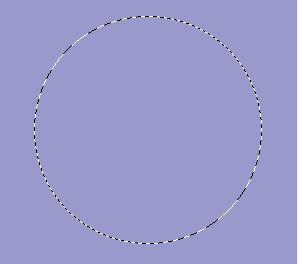
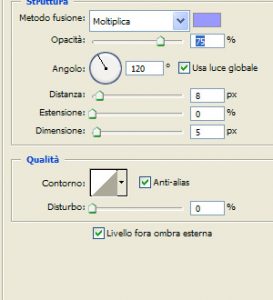
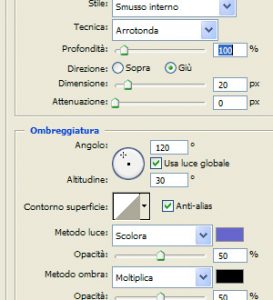
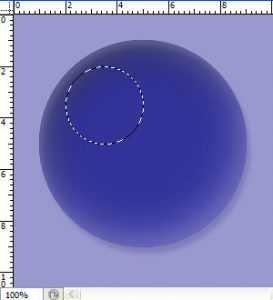
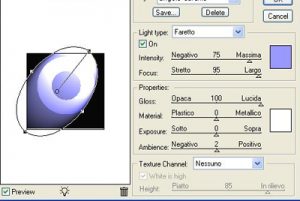

Un commento
Oggi ho voluto provare questo lavoro, non so se è perfetto ma ci ho tentato.